スキャンした原稿をプレビューしてから送信する
読み取った文書を送信する前に画面に表示して、正しく読み取れたか確認できます。
 ホーム画面で[スキャナー]を押す。
ホーム画面で[スキャナー]を押す。
 スキャナー画面で[スキャナー(メール送信)]または[スキャナー(フォルダー送信)]を選択する。
スキャナー画面で[スキャナー(メール送信)]または[スキャナー(フォルダー送信)]を選択する。
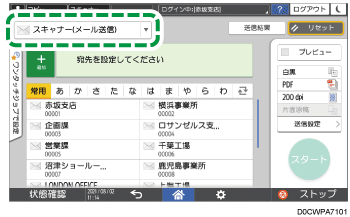
 スキャナー画面で[送信設定]を押す。
スキャナー画面で[送信設定]を押す。
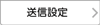
 [読み取りサイズ]が[自動検知]以外のときは[原稿セット方向]を押し、原稿をセットする向きを選択する。
[読み取りサイズ]が[自動検知]以外のときは[原稿セット方向]を押し、原稿をセットする向きを選択する。
 [プレビュー]にチェックを付ける。
[プレビュー]にチェックを付ける。
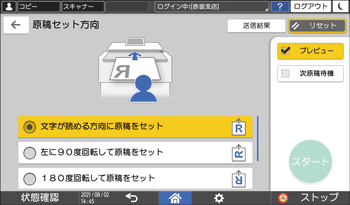
 スキャンした文書をメールアドレスに送信するときは、[送信者]を押し、送信者を指定する。
スキャンした文書をメールアドレスに送信するときは、[送信者]を押し、送信者を指定する。
 スキャナー画面で宛先を指定する。
スキャナー画面で宛先を指定する。
 原稿をセットする。読み取りが自動で開始されないときは、[スタート]を押す。
原稿をセットする。読み取りが自動で開始されないときは、[スタート]を押す。
 プレビューを確認する。
プレビューを確認する。
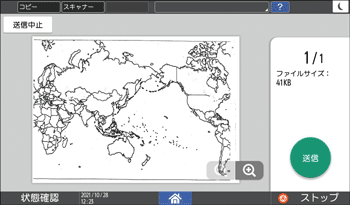
ピンチアウト:画面を拡大する
画面を2本の指でタッチし、指の間隔を広げます。画面を素早く2回押しても、画面を拡大できます。もう一度画面を素早く2回押すと、全体表示に戻ります。
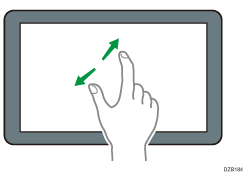
ピンチイン:画面を縮小する
画面を2本の指でタッチし、指の間隔を狭めます。
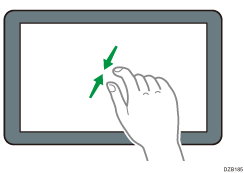
 プレビューした内容で問題がなかったら、[送信]を押す。
プレビューした内容で問題がなかったら、[送信]を押す。

ファイル形式で[高圧縮PDF]を指定しているときは、プレビューは使用できません。

 スキャンした文書の用途に合わせて読み取りの設定をする。
スキャンした文書の用途に合わせて読み取りの設定をする。